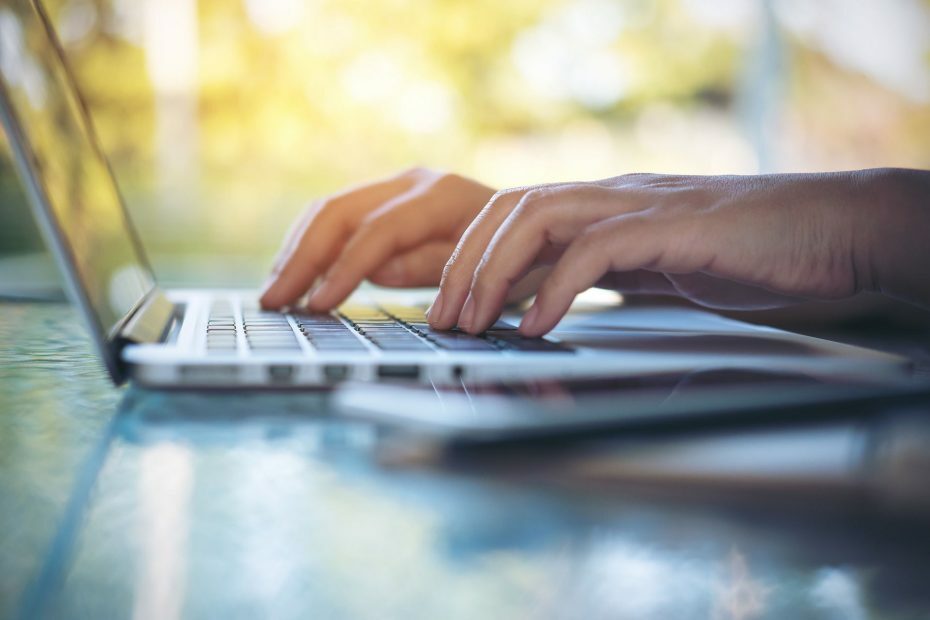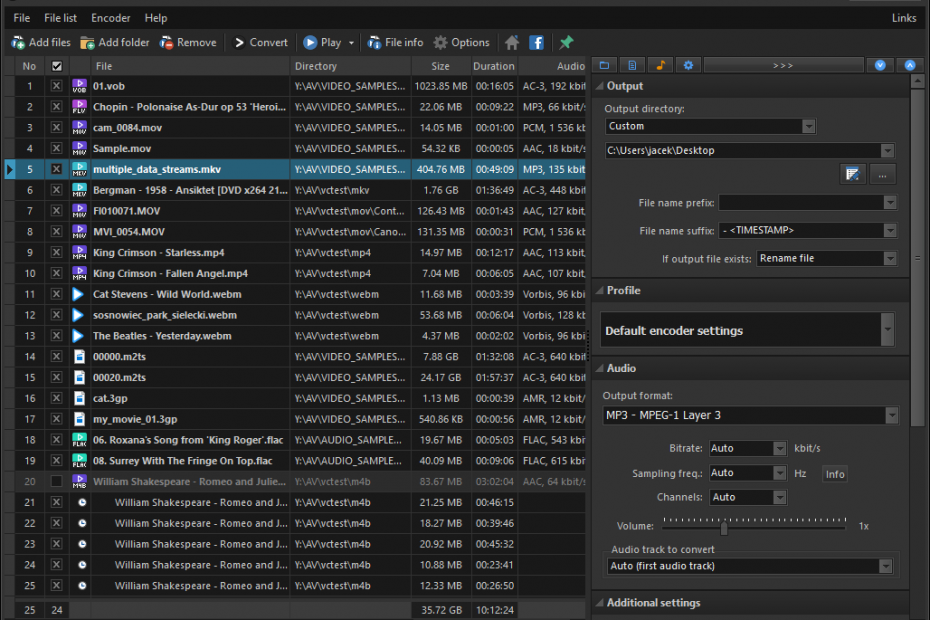
Diese Software hält Ihre Treiber am Laufen und schützt Sie so vor gängigen Computerfehlern und Hardwarefehlern. Überprüfen Sie jetzt alle Ihre Treiber in 3 einfachen Schritten:
- DriverFix herunterladen (verifizierte Download-Datei).
- Klicken Scan starten um alle problematischen Treiber zu finden.
- Klicken Treiber aktualisieren um neue Versionen zu erhalten und Systemstörungen zu vermeiden.
- DriverFix wurde heruntergeladen von 0 Leser in diesem Monat.
Das Pazera Free Audio Extractor ist eine kostenlose Software, mit der Geräte mit Windows extrahiert werden können Audiodateien aus Videos und um sie auf dem lokalen System zu speichern. Dies kann in Situationen nützlich sein, in denen Sie einen Audiotrack auf Ihrem Mobilgerät und nicht auch das Video hinzufügen möchten oder wenn Sie einen Song oder ein anderes Audio aus einem Video extrahieren möchten, um es auf andere Weise wiederzuverwenden.
Pazera Free Audio Extractor-Funktionen
Diese kostenlose Software enthält alle erforderlichen Tools zum Extrahieren und
Audio umwandeln in ein ausgewähltes Format und ist mit allen 32-Bit- und 64-Bit-Versionen von Windows kompatibel.Auf der linken Seite der Benutzeroberfläche finden Sie alle von Ihnen hinzugefügten Mediendateien, deren Namen, Pfade, Dauer und weitere Informationen. Auf der rechten Seite sehen Sie die Ausgabeeinstellung und die folgenden Optionen:
- Legen Sie das Ausgabeverzeichnis fest, wählen Sie den Dateinamen
- Wählen Sie ein Profil aus
- Legen Sie das Ausgabe-Audioformat fest
- Stellen Sie Audio-Bitrate, Kanäle, Abtastfrequenz, Lautstärke und weitere Parameter ein
- Wählen Sie die Audiospur zum Extrahieren
- Start- und Endzeit-Offsets festlegen
- Weitere FFmpeg-Parameter hinzufügen
Wenn Sie mit dem Vorgang beginnen, müssen Sie warten, bis das Audio extrahiert und in das gewünschte Format konvertiert wurde.
Die Software bietet viele Optionen zum Anpassen des gesamten Prozesses: Sie müssen nur Videos hinzufügen und auf Konvertieren klicken. Sie können auch Videodateien per Drag & Drop hinzufügen oder einzelne Dateien hinzufügen. Das Programm unterstützt auch Batch-Konvertierungen für noch schnellere Prozesse.
VERWANDTE GESCHICHTEN ZUM ANSEHEN:
- Mischen Sie Audio und Video mit Cute Video Audio Merger
- 7 beste Tools zum Bearbeiten von Audiodateien in Windows 10
- AudioBookMaker verwandelt Ihre Lieblingsbücher in Hörbücher